Как изменить формат файла с png на bmp
Пользователь может изменить формат фото бесплатно на своем ПК при помощи программы Paint, которая входит в состав операционной системы Windows разных версий.
Сейчас мы посмотрим, как изменить формат фото с «PNG» на «JPG» помощью встроенной, стандартной программы Paint.
- Войдите в меню «Пуск», найдите стандартные программы, а затем оттуда запустите программу Paint.
- Войдите в меню «Файл», нажмите «Открыть», выберите нужное изображение на компьютере.
- Снова войдите в меню «Файл», нажмите на «Сохранить как».
- Нажмите на пункт «Изображение в формате JPEG», так как на этом примере, нам нужен данный формат для фотографии.
- В окне Проводника дайте имя файлу, выберите место для сохранения изображения.
Как изменить формат изображения на компьютере в программе Фотоальбом — 2 способ
- Откройте фотографию в программе Фотоальбом.
- В меню «Файл» нажмите на пункт «Создать копию…».
- В окне Проводника присвойте имя файлу, а в поле «Тип файла:» выберите подходящий формат: «JPG», «PNG», «TIFF», «WMPHOTO».
- Сохраните файл на компьютере.
Как изменить формат фотографии в FastStone Image Viewer — 3 способ
- В окне программы FastStone Image Viewer выберите фотографию на своем ПК.
- На панели инструментов нажмите на кнопку «Сохранить как…», или из меню «Файл» выберите пункт «Сохранить как…».
- В окне «Сохранить как» выберите местоположение и нужный формат.
Изменение типа формата файла фото в XnView — 4 способ
- Откройте фотографию в программе XnView.
- В меню «Файл» нажмите на пункт «Сохранить как», или нажмите на кнопку «Сохранить как», находящуюся на панели инструментов.
- В окне «Сохранить файл» выберите нужный формат, а затем сохраните изображение на компьютере.
Изменяем формат фотографии в IrfanView — 5 способ
- Откройте фото в программе IrfanView
- Нажмите на кнопку «Сохранить как» панели инструментов, или войдите в меню «Файл» и нажмите там на пункт «Сохранить как».
- Выберите один из поддерживаемых форматов, например, чтобы изменить формат фото с «JPG» на «PNG».
- Сохраните картинку на своем компьютере.
Как изменить формат фотографии в Adobe Photoshop — 7 способ
- Откройте нужную фотографию в Фотошопе.
- Войдите в меню «Файл», выберите пункт «Сохранить как…».
- В окне «Сохранение» выберите один из поддерживаемых графических форматов, а затем сохраните файл на компьютере.
Сохраняем изображение в другом формате при помощи Word — 8 способ
В программе Microsoft Word имеется способ для сохранения изображения в другом формате. Текстовый процессор поддерживает вставку картинок, которые затем можно сохранить в других поддерживаемых форматах.
- Вставьте изображение в текстовый редактор Word.
- Кликните по изображению правой кнопкой мыши, а в контекстном меню нажмите на «Сохранить как рисунок…».
- В окне Проводника выберите подходящий формат, а потом сохраните файл в нужном месте.
Конвертирование фото в другой формат в Format Factory — 9 способ
- В окне «Фабрика Форматов» нажмите на раздел «Фото», а затем выберите подходящий формат для преобразования.
- В открывшемся окне нажмите на кнопку «Открыть файл», для добавления в программу исходного файла.
- В главном окне программы Format Factory нажмите на кнопку «Старт».
Преобразование фото в другой формат в Movavi Video Converter — 10 способ
- В окне программы Movavi Видео Конвертер нажмите на кнопку «Добавить файлы», а затем на кнопку «Добавить изображения».
- Добавьте нужный файл в программу со своего ПК.
- В разделе «Изображения» выберите подходящий формат.
- Нажмите на кнопку «Старт».
Выводы статьи
Некоторым пользователям, при работе с фотографиями, требуется изменить формат графического файла, преобразовать его в файл другого формата. В результате, у пользователя появится новый графический файл: фото, изображение или картинка. Выполнить эту операцию можно при помощи программ на компьютере, используя встроенное приложение Windows или стороннее программное обеспечение.
Перед тем, как изменить формат изображения , нужно понять, что конвертеры предназначены для преобразования одного формата файлов в другой. Каждый из перечисленных ниже конвертеров изображений является бесплатным. Я не включил в этот список условно-бесплатные программы.
Вот список лучших бесплатных приложений и онлайн-сервисов для конвертирования изображений:
XnConvert

С помощью XnConvert вы можете преобразовать любой из 500 графических форматов в 80 других. Если у вас есть файл в редком формате, который вы не можете открыть, XnConvert поможет это сделать.
Приложение также поддерживает пакетный режим конвертирования, импорт папок, фильтры, изменение размеров и несколько других дополнительных функций.
Полный список поддерживаемых форматов вы можете найти здесь .
Конвертер изображений онлайн CoolUtils Online Image Converter

В отличие от других онлайн-сервис CoolUtils преобразует изображения в режиме реального времени. И не требует предоставления адреса электронной почты для отправки готовых изображений.
Предполагаю, что у сервиса должно существовать ограничение на размер загружаемого изображения, но не смог его достичь. Я без проблем загрузил и конвертировал в JPEG файл TIFF размером в 17 Мбайт.
Еще одна вещь, которая мне нравится в CoolUtils , это то, что он позволяет поворачивать и изменять размер изображения до преобразования.
Так как CoolUtils изменяет формат изображения онлайн, вы можете использовать его практически на любой операционной системе: Windows , Linux и Mac .
Как изменить формат фото онлайн с помощью сервиса FileZigZag

Загрузите исходный файл, выберите нужный выходной формат, и ожидайте электронное письмо со ссылкой на изображение в новом формате.
Перед тем, как изменить формат изображения на jpg , сначала нужно загрузить файл на FileZigZag , а затем снова ждать ссылку для скачивания. Но так как большинство изображений имеет небольшой размер, это не займет много времени.
Конвертер фото онлайн Zamzar
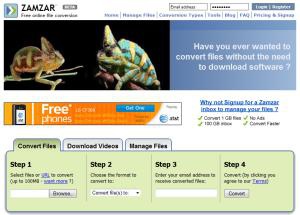
Я несколько раз тестировал Zamzar и заметил, что он преобразует изображения медленнее, чем большинство других онлайн-конвертеров. Поэтому, прежде чем использовать Zamzar , попробуйте загружаемую программу или один из других онлайн-сервисов.
Изменить формат картинки онлайн с помощью Adapter

Сервис позволяет добавлять изображения путем перетаскивания и быстро выбирать формат. В нем отображаются размеры файлов изображений до и после обработки.
Adapter позволяет не только изменить формат изображения онлайн, но и задавать пользовательские имена файлов и папок, менять разрешение и качество изображений.
Adapter мне нравится тем, что он работает быстро и не нужно загружать файлы через интернет, чтобы конвертировать их.
Программа преобразует не только графические файлы, но и видео- и аудио-файлы.
Free Image Convert and Resize

Перед тем, как изменить формат изображения на компьютере, имейте в виду, что программа Free Image Convert and Resize поддерживает не так много форматов изображений, зато позволяет конвертировать, изменять их размер и переименовать несколько файлов одновременно.
Примечание: Инсталляционный пакет при установке попытается добавить на ваш компьютер несколько дополнительных программ, которые не нужны для конвертирования изображений, поэтому можно смело пропустить их и не устанавливать.
Мне нравится эта программа, потому что она проста в использовании, поддерживает популярные форматы и включает в себя несколько дополнительных функций, которые отсутствуют в других конвертерах.
Free Image Convert and Resize работает на Windows 10 , 8 , 7 , Vista и XP .
PixConverter

Официально приложение поддерживает только Windows 8 , Windows 7 и Windows Vista . Однако PixConverter также отлично работает и на Windows 10 .
Конвертировать фото онлайн с помощью SendTo-Convert

Можно установить используемый по умолчанию формат вывода, качество, размер и папку, чтобы быстро конвертировать изображения без необходимости запуска программы.
SendTo-Convert может работать на Windows 10 , 8 , 7 , Vista и XP .
Конвертер картинок онлайн Image Espresso

Image Espresso также позволяет переименовать изображение и выбрать перед сохранением качество и размер.
Image Espresso позволяет загружать изображения размером не более 10 Мб .
Дайте знать, что вы думаете по данной теме материала в комментариях. Мы крайне благодарны вам за ваши комментарии, отклики, лайки, дизлайки, подписки!
Перед тем, как изменить формат изображения , нужно понять, что конвертеры предназначены для преобразования одного формата файлов в другой. Каждый из перечисленных ниже конвертеров изображений является бесплатным. Я не включил в этот список условно-бесплатные программы.
Вот список лучших бесплатных приложений и онлайн-сервисов для конвертирования изображений:
XnConvert

С помощью XnConvert вы можете преобразовать любой из 500 графических форматов в 80 других. Если у вас есть файл в редком формате, который вы не можете открыть, XnConvert поможет это сделать.
Приложение также поддерживает пакетный режим конвертирования, импорт папок, фильтры, изменение размеров и несколько других дополнительных функций.
Полный список поддерживаемых форматов вы можете найти здесь .
Конвертер изображений онлайн CoolUtils Online Image Converter

В отличие от других онлайн-сервис CoolUtils преобразует изображения в режиме реального времени. И не требует предоставления адреса электронной почты для отправки готовых изображений.
Предполагаю, что у сервиса должно существовать ограничение на размер загружаемого изображения, но не смог его достичь. Я без проблем загрузил и конвертировал в JPEG файл TIFF размером в 17 Мбайт.
Еще одна вещь, которая мне нравится в CoolUtils , это то, что он позволяет поворачивать и изменять размер изображения до преобразования.
Так как CoolUtils изменяет формат изображения онлайн, вы можете использовать его практически на любой операционной системе: Windows , Linux и Mac .
Как изменить формат фото онлайн с помощью сервиса FileZigZag

Загрузите исходный файл, выберите нужный выходной формат, и ожидайте электронное письмо со ссылкой на изображение в новом формате.
Перед тем, как изменить формат изображения на jpg , сначала нужно загрузить файл на FileZigZag , а затем снова ждать ссылку для скачивания. Но так как большинство изображений имеет небольшой размер, это не займет много времени.
Конвертер фото онлайн Zamzar
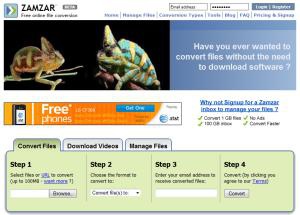
Я несколько раз тестировал Zamzar и заметил, что он преобразует изображения медленнее, чем большинство других онлайн-конвертеров. Поэтому, прежде чем использовать Zamzar , попробуйте загружаемую программу или один из других онлайн-сервисов.
Изменить формат картинки онлайн с помощью Adapter

Сервис позволяет добавлять изображения путем перетаскивания и быстро выбирать формат. В нем отображаются размеры файлов изображений до и после обработки.
Adapter позволяет не только изменить формат изображения онлайн, но и задавать пользовательские имена файлов и папок, менять разрешение и качество изображений.
Adapter мне нравится тем, что он работает быстро и не нужно загружать файлы через интернет, чтобы конвертировать их.
Программа преобразует не только графические файлы, но и видео- и аудио-файлы.
Free Image Convert and Resize

Перед тем, как изменить формат изображения на компьютере, имейте в виду, что программа Free Image Convert and Resize поддерживает не так много форматов изображений, зато позволяет конвертировать, изменять их размер и переименовать несколько файлов одновременно.
Примечание: Инсталляционный пакет при установке попытается добавить на ваш компьютер несколько дополнительных программ, которые не нужны для конвертирования изображений, поэтому можно смело пропустить их и не устанавливать.
Мне нравится эта программа, потому что она проста в использовании, поддерживает популярные форматы и включает в себя несколько дополнительных функций, которые отсутствуют в других конвертерах.
Free Image Convert and Resize работает на Windows 10 , 8 , 7 , Vista и XP .
PixConverter

Официально приложение поддерживает только Windows 8 , Windows 7 и Windows Vista . Однако PixConverter также отлично работает и на Windows 10 .
Конвертировать фото онлайн с помощью SendTo-Convert

Можно установить используемый по умолчанию формат вывода, качество, размер и папку, чтобы быстро конвертировать изображения без необходимости запуска программы.
SendTo-Convert может работать на Windows 10 , 8 , 7 , Vista и XP .
Конвертер картинок онлайн Image Espresso

Image Espresso также позволяет переименовать изображение и выбрать перед сохранением качество и размер.
Image Espresso позволяет загружать изображения размером не более 10 Мб .
Дайте знать, что вы думаете по данной теме материала в комментариях. Мы крайне благодарны вам за ваши комментарии, отклики, лайки, дизлайки, подписки!
Конвертируйте ваши PNG изображения в BMP формат онлайн бесплатно с помощью современного браузера, такого как Chrome, Opera или Firefox.
* Загружая файлы или используя наш сервис, вы соглашаетесь с нашими Условиями предоставления услуг и Политикой конфиденциальности или продолжить редактирование в другом приложении:Отправьте ссылку для скачивания на
Нажмите Ctrl + D чтобы сохранить его в закладках, чтобы не искать его снова
Добавить в закладки
Отправьте нам свой отзыв
![Aspose Imaging for .NET]()
Aspose.Imaging Конвертация
Интегрируйте функцию конверсии PNG в BMP в свои собственные проекты
- Высокопроизводительное преобразование документов с помощью собственных API
- Интегрируйте преобразование документов в свой собственный проект/решение
- 100% приватные локальные API-интерфейсы. Ваши файлы обрабатываются на ваших собственных серверах
- Кроссплатформенное развертывание
PNG Portable Network Graphic
PNG, Portable Network Graphics, относится к типу формата файла растрового изображения, который использует сжатие без потерь. Этот формат файла был создан в качестве замены графического формата обмена (GIF) и не имеет ограничений авторских прав. Однако формат файла PNG не поддерживает анимацию. Формат файлов PNG поддерживает сжатие изображений без потерь, что делает его популярным среди своих пользователей. С течением времени PNG эволюционировал как один из наиболее используемых форматов файлов изображений
BMP Bitmap Image File
Файлы с расширением .BMP представляют собой файлы которые используются для хранения растровых цифровых изображений. Эти изображения не зависят от графического адаптера и также называются независимым от устройства растровым форматом (DIB). Эта независимость необходима для возможности открытия файла на различных платформах, таких как Microsoft Windows и Mac. Формат файла BMP может хранить данные в виде двумерных цифровых изображений как в монохромном, так и в цветовом формате с различной глубиной цвета

Как конвертировать PNG изображения с помощью Aspose.Imaging Конвертация

Часто задаваемые вопросы
❓ Как конвертировать PNG файл?
Во-первых, вам нужно добавить файл для конвертации: перетащите PNG файл или щелкните внутри белой области, чтобы выбрать файл. Затем нажмите кнопку «Конвертировать». После завершения PNG конвертации можно загрузить файл результатов. Конечно! Ссылка для загрузки файлов результатов будет доступна сразу после конвертирования. Мы удаляем загруженные файлы через 24 часа, и ссылки на скачивание перестанут работать по истечении этого периода времени. Никто не имеет доступа к вашим файлам. Конвертирование файлов абсолютно безопасно. Да, вы можете использовать бесплатный конвертер Aspose на любой операционной системе, которая имеет веб-браузер. Наш PNG конвертер работает онлайн и не требует установки программного обеспечения. Для конвертирования PNG в BMP вы можете использовать любой современный браузер, например, Google Chrome, Firefox, Opera, Safari.Что говорят люди
Узнайте, что пользователи говорят о бесплатном приложении Aspose.Imaging Конвертация
Полезный сайт Спасибо. Пользователь из Коломбо, Шри-Ланка
Отлично. Ваше приложение экономит мое время, чтобы преобразовать мое уравнение (из Word). Большое спасибо. Да благословит вас Аллах. Баарокаллаху фиик (Благослови его в себе) Пользователь из Джакарты, Индонезия
Поддерживаемые форматы
Вы также можете преобразовать PNG во многие другие форматы файлов. Пожалуйста, ознакомьтесь с полным списком ниже
- Конвертировать PNG в PDF Portable Document
- Конвертировать PNG в PSD Adobe Photoshop Document
- Конвертировать PNG в JPG Joint Photographic Expert Group Image File
- Конвертировать PNG в JPEG Joint Photographic Expert Group Image File
- Конвертировать PNG в JP2 JPEG 2000 Core Image File
- Конвертировать PNG в J2K JPEG 2000 Image
- Конвертировать PNG в JPEG2000 JPEG 2000 Image
- Конвертировать PNG в GIF Graphical Interchange Format File
- Конвертировать PNG в APNG Animated Portable Network Graphics
- Конвертировать PNG в TIFF Tagged Image File Format
- Конвертировать PNG в TIF Tagged Image File Format
- Конвертировать PNG в TGA Truevision Graphics Adapter
- Конвертировать PNG в WEBP Raster Web Image File Format
- Конвертировать PNG в DICOM Digital Imaging and Communications in Medicine
- Конвертировать PNG в DCM Digital Imaging and Communications in Medicine
- Конвертировать PNG в HTML5 Canvas Hyper Text Markup Language
- Конвертировать PNG в SVG Scalable Vector Graphics File
- Конвертировать PNG в SVGZ Compressed Scalable Vector graphics
- Конвертировать PNG в EMF Enhanced Metafile Format
- Конвертировать PNG в EMZ Windows Compressed Enhanced Metafile
- Конвертировать PNG в WMF Windows Metafile
- Конвертировать PNG в WMZ Windows Media Player skins file
- Конвертировать PNG в ICO ICO File Format
Загрузите изображение, выберите тип формата сохранения и нажмите на кнопку «Конвертировать». Вы получите ссылку для скачивания, как только файл будет преобразован.
Работает на любой платформе, включая Windows, Mac, Android и iOS. Все файлы обрабатываются на наших серверах. От вас не требуется установка плагина или программного обеспечения.
Читайте также:



